Работа с программой
Программа AKVIS MakeUp может работать как отдельная программа или как плагин к графическому редактору.
Программа преображает фотографии людей, устраняя мелкие дефекты с поверхности кожи, придавая лицам сияние, чистоту и гладкость, характерные для высокохудожественных изображений. Использование программы позволяет легко и быстро получить результат, избежав долгой и кропотливой, включающей в себя множество этапов (манипуляции со слоями, масками, текстурами, фильтрами размытия и шума и режимами наложения) работы в фотошопе.
Сравните фрагмент изображения до и после применения AKVIS MakeUp:


Для того чтобы улучшить изображение с помощью программы AKVIS MakeUp, придать ему "гламурный" вид, необходимо проделать следующие действия:
- Шаг 1. Открыть изображение.
- В отдельной программе (файл в формате TIFF, BMP, JPEG, WEBP, RAW или PNG):
Диалоговое окно Открыть изображение можно вызвать сразу после запуска программы с помощью двойного щелчка мыши в области Окна изображения или кнопкой
 на Панели управления. Кроме того, можно перетащить ярлык изображения в открытое окно программы или редактора.
на Панели управления. Кроме того, можно перетащить ярлык изображения в открытое окно программы или редактора.
- При работе с плагином:
В графическом редакторе с помощью команды меню Файл -> Открыть или сочетания клавиш Ctrl+O вызвать диалог открытия изображения и выбрать требуемый файл.
Вызвать плагин AKVIS MakeUp с помощью команды меню:
в AliveColors: Эффекты -> AKVIS -> MakeUp;
в Adobe Photoshop: Filter –> AKVIS –> MakeUp;
в Corel PaintShop Pro: Effects –> Plugins -> AKVIS –> MakeUp;
в Corel Photo-Paint: Effects –> AKVIS –> MakeUp. - Шаг 2. Вид рабочей области зависит от выбора режима редактирования на Панели управления: Экспресс, Эксперт или Пресеты.
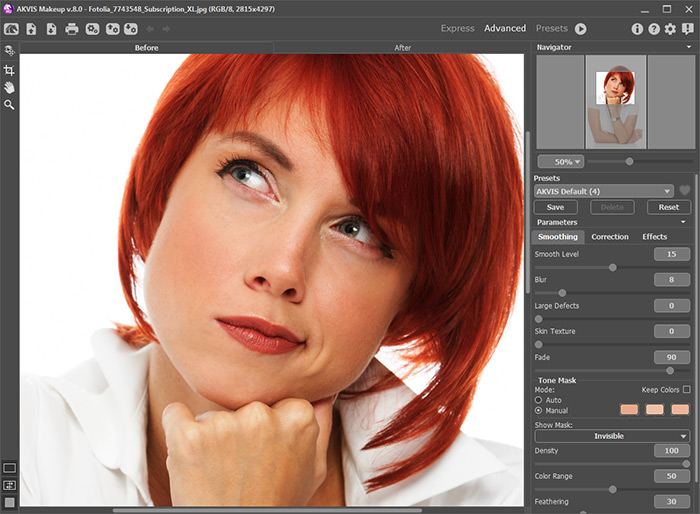
Окно программы AKVIS MakeUpКак только изображение загружено в программу, автоматически формируется маска лица, по которой производится коррекция кожи.
Подробнее о работе с маской и применении инструментов можно узнать из примеров.
Результат предварительной обработки будет показан на закладке До в окне предварительного просмотра.
Область предварительного просмотра - это квадрат с контуром в виде "бегущей" пунктирной линии, позволяющий отслеживать изменения параметров. Контур можно перетащить или нарисовать заново в любой части изображения (двойной щелчок левой кнопкой мыши), анализируя разные участки фотографии.
Внутри области предварительного просмотра по щелчку левой кнопки мыши происходит переключение между исходным изображением и результатом предварительного расчёта, что даёт возможность сравнивать изображение до и после обработки.

Окно предварительного просмотра - Шаг 3. Если результат автоматической обработки не устраивает, следует изменить настройки фильтра или сформировать маску вручную. Сделать это можно с помощью параметров на Панели настроек. Параметры разделены на три закладки:
- Закладка Сглаживание. Параметры данной закладки позволяют улучшить изображение за счёт устранения мелких дефектов. Здесь же создаётся и редактируется тоновая маска.
- Закладка Коррекция. С помощью параметров коррекции осуществляется дополнительная обработка изображения.
- Закладка Эффекты. На этой закладке можно добавить к изображению свечение или выделить центральные объекты с помощью виньетки.

Без эффектов
С эффектами
- Шаг 4. Чтобы обработать всё изображение целиком, необходимо нажать на кнопку
 . Переключение на закладку После также запускает полную обработку изображения. При необходимости обработку можно отменить кнопкой Отмена, которая расположена справа от индикатора выполнения процесса обработки.
. Переключение на закладку После также запускает полную обработку изображения. При необходимости обработку можно отменить кнопкой Отмена, которая расположена справа от индикатора выполнения процесса обработки.
После обработки всего изображения становится возможным переключение между закладками по щелчку левой кнопкой мыши в любой точке изображения.

Результат обработки - Шаг 5. Понравившиеся настройки конвертации можно сохранить как пресет и использовать в дальнейшем. Кроме того, пресеты применяются в Пакетной обработке.
- Шаг 6. На закладке После можно доработать изображение вручную. C помощью инструментов ретуши
 ,
,  ,
,  ,
,  ,
,  ,
,  устраняются различные дефекты.
устраняются различные дефекты.
- Шаг 7. В отдельной программе AKVIS MakeUp есть возможность распечатать получившееся изображение.
- Шаг 8. Сохранить получившееся изображение.
- В отдельной программе:
Нажать на кнопку
 и в диалоговом окне Сохранить изображение ввести имя файла, указать формат (TIFF, BMP, JPEG, WEBP или PNG) и выбрать каталог, в который необходимо сохранить файл.
и в диалоговом окне Сохранить изображение ввести имя файла, указать формат (TIFF, BMP, JPEG, WEBP или PNG) и выбрать каталог, в который необходимо сохранить файл.
- При работе с плагином:
Нажать на кнопку
 , чтобы применить результат обработки. Окно плагина AKVIS MakeUp закроется, и изображение появится в окне графического редактора.
, чтобы применить результат обработки. Окно плагина AKVIS MakeUp закроется, и изображение появится в окне графического редактора.
В графическом редакторе вызвать диалог сохранения файла командой меню Файл -> Сохранить как, ввести имя файла, указать формат и выбрать каталог, в который необходимо сохранить файл.
